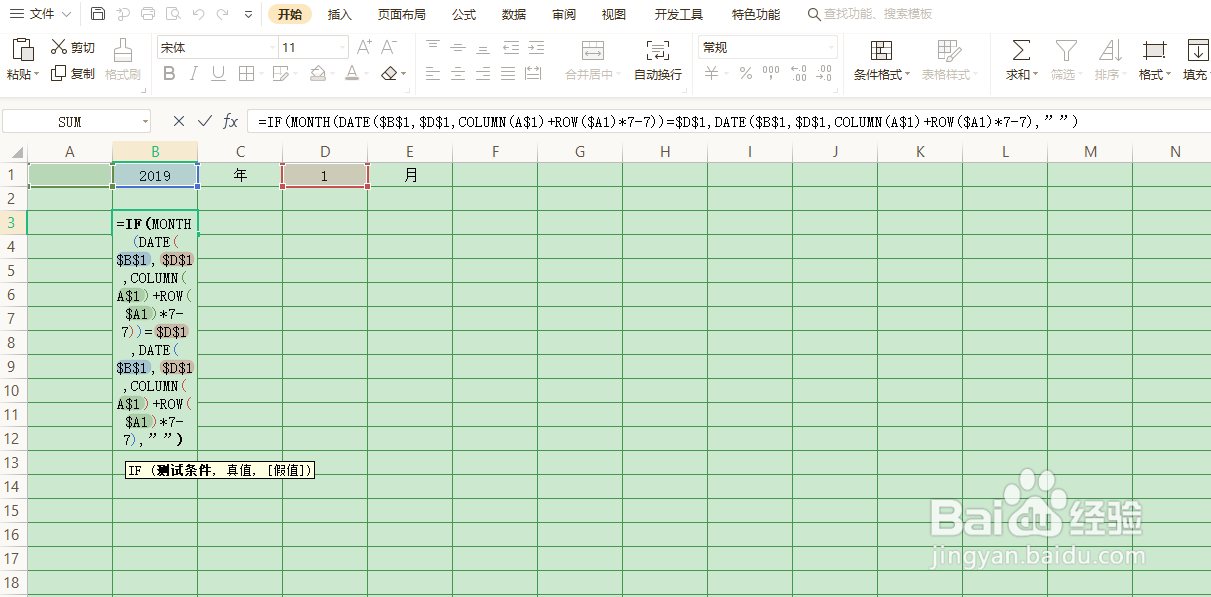如何用Excel制作日历
1、打开Excel表格输入日历表头。
2、在B3单元格输入公式(=IF(MONTH(DATE($B$1,$D$1,COLUM鲍伊酷雪N(A$1)+ROW($A1)*7-7))=$D$1,DATE($B$1,$肛舀辨乔D$1,COLUMN(A$1)+ROW($A1)*7-7),””)
3、输入完毕后,单击回车,我们看到单元格显示数字,单击右键选择设置单元格格式。
4、弹出单元格格式的对话框,选择自定义,在类型中输入”d”,即天数,单击确定即可
5、然后将单元格向右拉动七个单元格,选中横向单元格向下拉动,填充整个表格。
6、总结:【1】打开Exce盟敢势袂l表格输入日历表头。【2】在B3单元格输入公式(=IF(MONTH(DATE($B$1,$D$1,潮贾篡绐COLUMN(A$1)+ROW($A1)*7-7))=$D$1,DATE($B$1,$D$1,COLUMN(A$1)+ROW($A1)*7-7),””)【3】输入完毕后,单击回车,我们看到单元格显示数字,单击右键选择设置单元格格式。【4】弹出单元格格式的对话框,选择自定义,在类型中输入”d”,即天数,单击确定即可【5】然后将单元格向右拉动七个单元格,选中横向单元格向下拉动,填充整个表格。
声明:本网站引用、摘录或转载内容仅供网站访问者交流或参考,不代表本站立场,如存在版权或非法内容,请联系站长删除,联系邮箱:site.kefu@qq.com。
阅读量:39
阅读量:54
阅读量:34
阅读量:63
阅读量:30